Nastavenie asistenčného prístupu na iPade
Asistenčný prístup je prispôsobené rozhranie systému iPadOS, ktoré ľuďom s kognitívnymi poruchami uľahčuje používanie iPadu bez pomoci ostatných. Apky a jednotlivé funkcie sú optimalizované pre asistenčný prístup tak, aby boli položky na obrazovke väčšie, funkcie výraznejšie, navigácia zrozumiteľnejšia a aby bolo jednoduchšie pochopiť, aké akcie sú k dispozícii.
Skôr než začnete
Asistenčný prístup je najjednoduchšie nastaviť s pomocou dôveryhodnej osoby – člena rodiny alebo opatrovníka, ktorý pozná osobu, ktorá bude iPad používať, a pomôže jej vybrať apky a funkcie vyhovujúce jej potrebám. Dôveryhodná osoba môže tiež potrebovať prístup k informáciám o účte užívateľa, napríklad poznať heslo jeho Apple účtu alebo kód iPadu.
Ak chcete asistenčný prístup nastaviť na novom iPade, najskôr musíte nastaviť samotné zariadenie a až potom začať s nastavovaním asistenčného prístupu. Pozrite si článok podpory Apple Nastavenie iPhonu alebo iPadu.
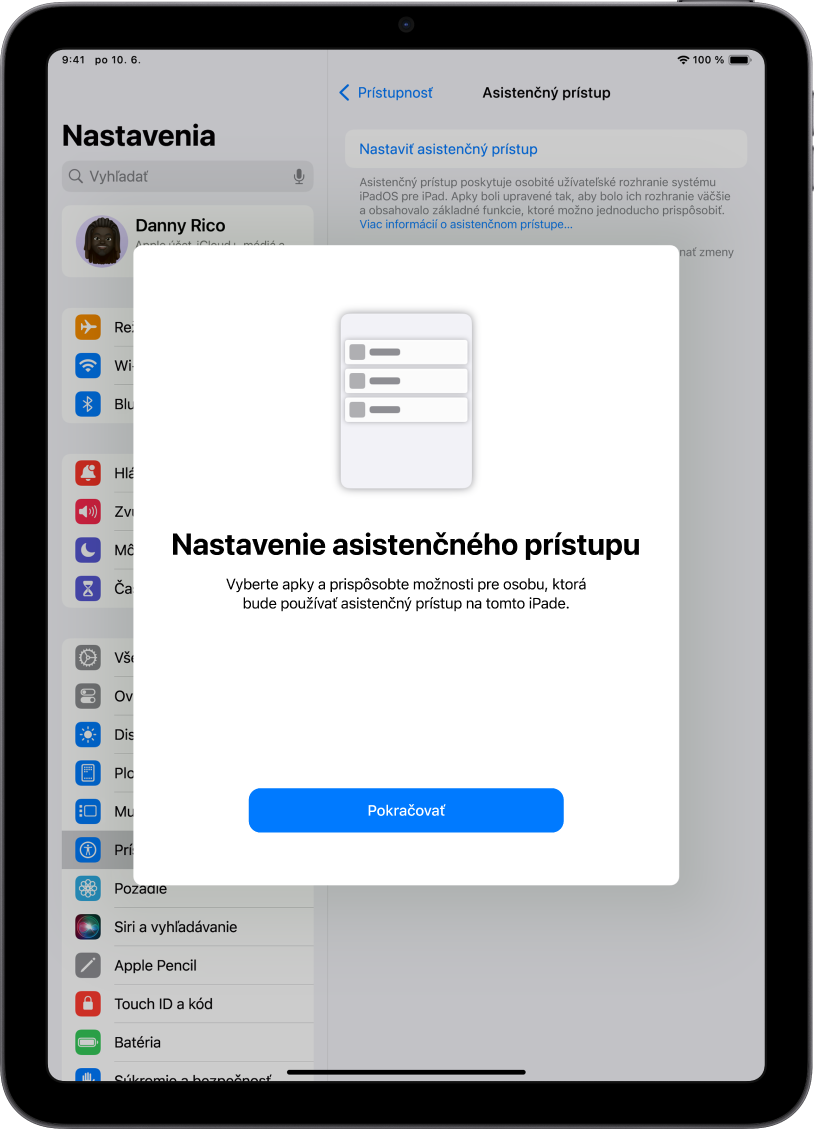
Krok 1: Spustenie nastavovania asistenčného prístupu
Otvorte Nastavenia ![]() > Prístupnosť > Asistenčný prístup, klepnite na Nastaviť asistenčný prístup a potom na Pokračovať.
> Prístupnosť > Asistenčný prístup, klepnite na Nastaviť asistenčný prístup a potom na Pokračovať.
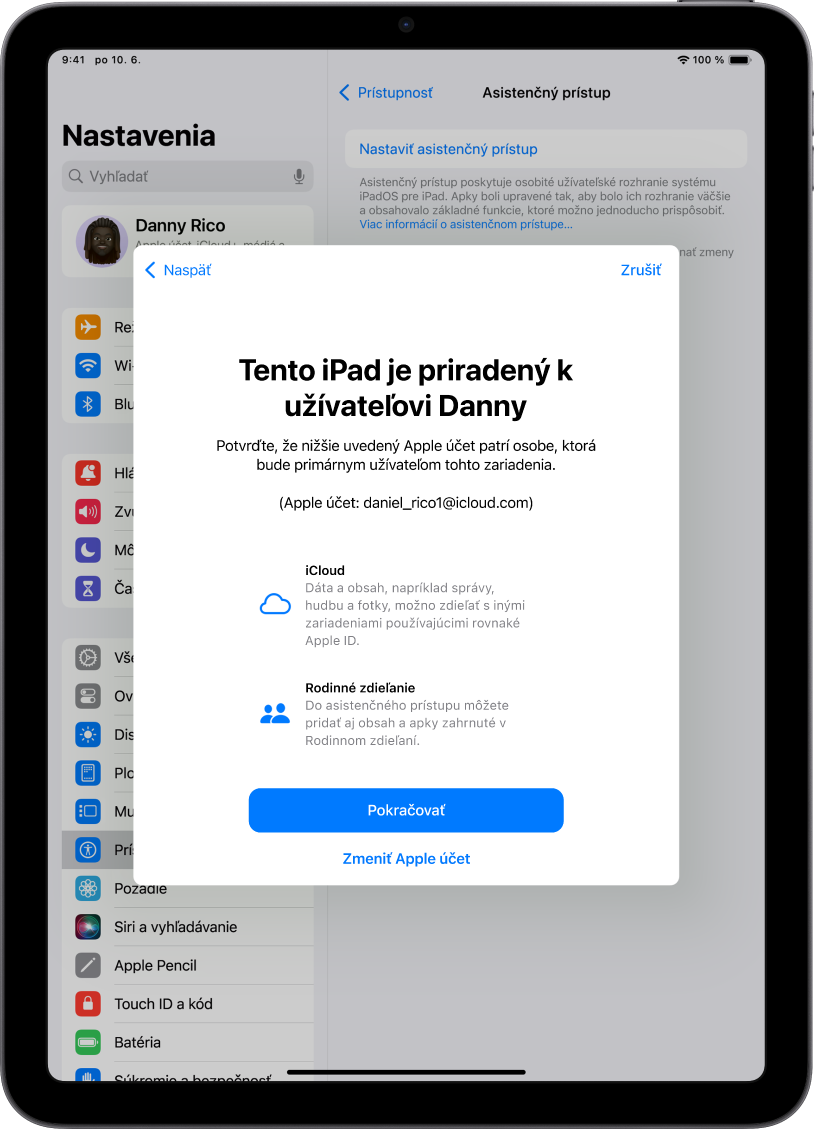
Krok 2: Overenie Apple účtu
Ak je na iPade prihlásený Apple účet, uistite sa, že zobrazený Apple účet patrí osobe, ktorá bude používať asistenčný prístup.
Ak je zobrazený Apple účet nesprávny, klepnite na Zmeniť Apple účet. Odhláste sa zo zobrazeného Apple účtu a potom sa prihláste pomocou Apple účtu osoby, ktorá bude používať asistenčný prístup. Ak táto osoba nemá Apple účte, môžete ho pre ňu vytvoriť.
Ak ste ukončili nastavovanie asistenčného prístupu, aby ste vykonali zmeny v Apple účte, znova otvorte Nastavenia ![]() > Prístupnosť > Asistenčný prístup a pokračujte.
> Prístupnosť > Asistenčný prístup a pokračujte.

Krok 3: Výber rozloženia apiek
Vyberte rozloženie pre apky na ploche a pre položky v apkách, ktoré boli špeciálne navrhnuté pre asistenčný prístup.
Riadky: Položky na obrazovke budú usporiadané do ľahko čitateľného zoznamu.
Mriežka: Položky na obrazovke budú väčšie a usporiadané do mriežky, ktorá zvýrazňuje obrázky a ikony.
Krok 4: Výber a prispôsobenie apiek
Vyberte a prispôsobte apky, ktoré majú byť dostupné v asistenčnom prístupe. Môžete pridať apky optimalizované pre asistenčný prístup a väčšinu ďalších iPadOS apiek v ich pôvodnom dizajne.
Ak chcete pridať apku, klepnite na ![]() a vyberte pre apku požadované možnosti.
a vyberte pre apku požadované možnosti.
Zistite, ako prispôsobovať apky optimalizované pre asistenčný prístup a pridávať ďalšie apky:
Apky môžete pridať, odstrániť a prispôsobiť aj kedykoľvek neskôr.
Dôležité: Niektoré funkcie, napríklad povolenia prístupu apiek a informácie o súkromí, fungujú v asistenčnom prístupe odlišne. Pozrite si tému Pochopenie niektorých rozdielov v asistenčnom prístupe.
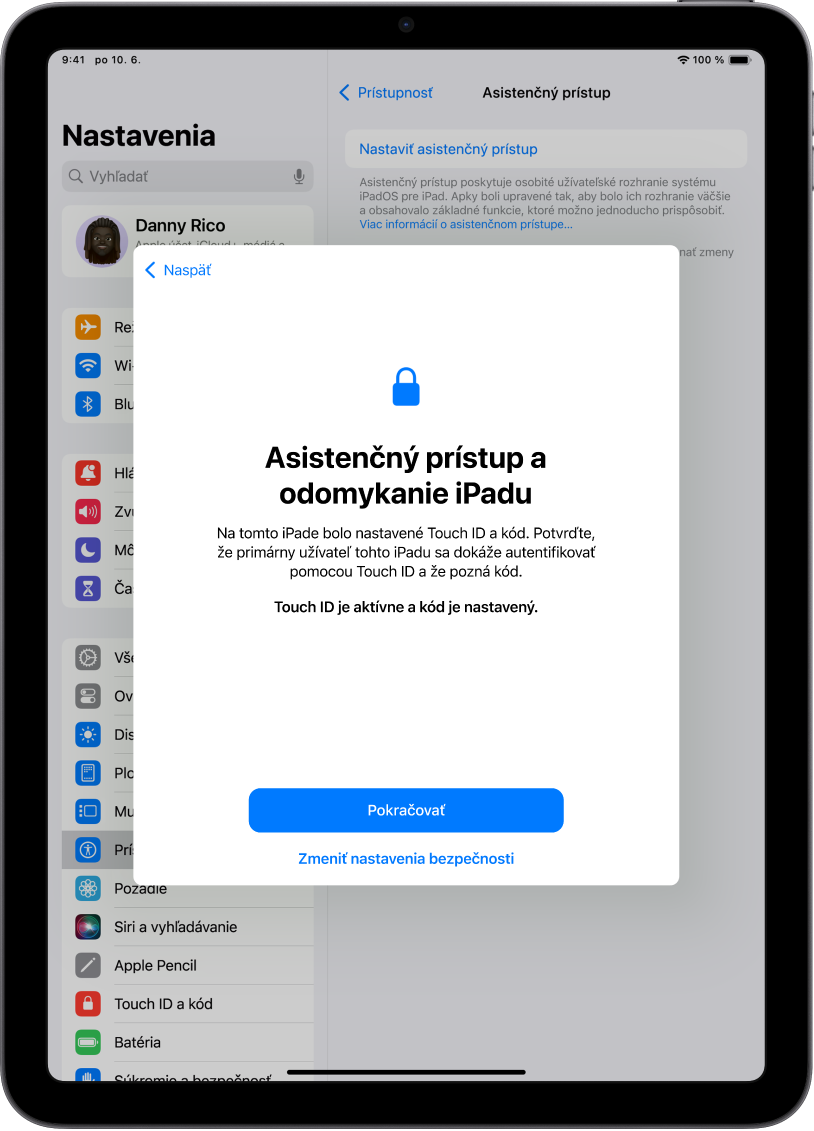
Krok 5: Overenie kódu zariadenia
Uistite sa, či osoba používajúca asistenčný prístup pozná kód zariadenia (ak bol kód nastavený). Kód zariadenia je číselný kód používaný na odomknutie iPadu.
Môžete tiež nastaviť Face ID alebo Touch ID (v závislosti od modelu iPadu), aby mohla osoba používajúca iPad odomykať zariadenie pomocou tváre alebo odtlačku prsta či palca.
Ak chcete vykonať zmeny v kóde zariadenia, Face ID alebo Touch ID, klepnite na Zmeniť nastavenia bezpečnosti.
Naučte sa nastaviť Face ID na iPade
Naučte sa nastaviť Touch ID na iPade
Ak ste ukončili nastavovanie asistenčného prístupu, aby ste vykonali zmeny v nastaveniach zabezpečenia, znova otvorte Nastavenia ![]() > Prístupnosť > Asistenčný prístup a pokračujte.
> Prístupnosť > Asistenčný prístup a pokračujte.
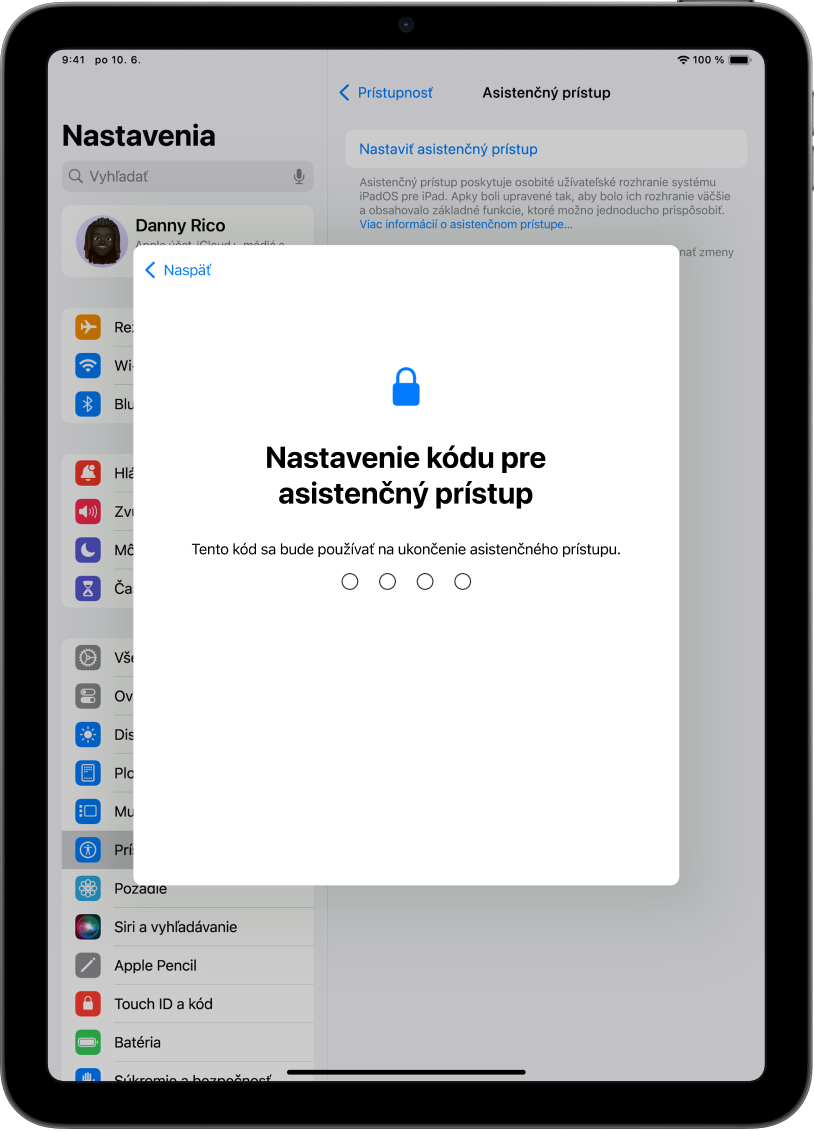
Krok 6: Nastavenie kódu asistenčného prístupu
Nastavte prístupový kód, ktorý bude potrebné zadať na spustenie alebo ukončenie asistenčného prístupu.
Po nastavení prístupového kódu pre asistenčný prístup môžete zadať názov a heslo Apple účtu na obnovenie, pomocou ktorého budete môcť režim asistenčného prístupu ukončiť a resetovať jeho kód v prípade, že ho zabudnete. Ak Apple účet nemáte, môžete tento krok preskočiť.

Krok 7: Ukončenie asistenčného prístupu
Asistenčný prístup môžete kedykoľvek ukončiť tak, trikrát stlačíte tlačidlo Domov (na iPade s tlačidlom Domov) alebo vrchné tlačidlo (na ostatných modeloch iPadu), klepnete na Ukončiť asistenčný prístup a zadáte kód asistenčného prístupu.
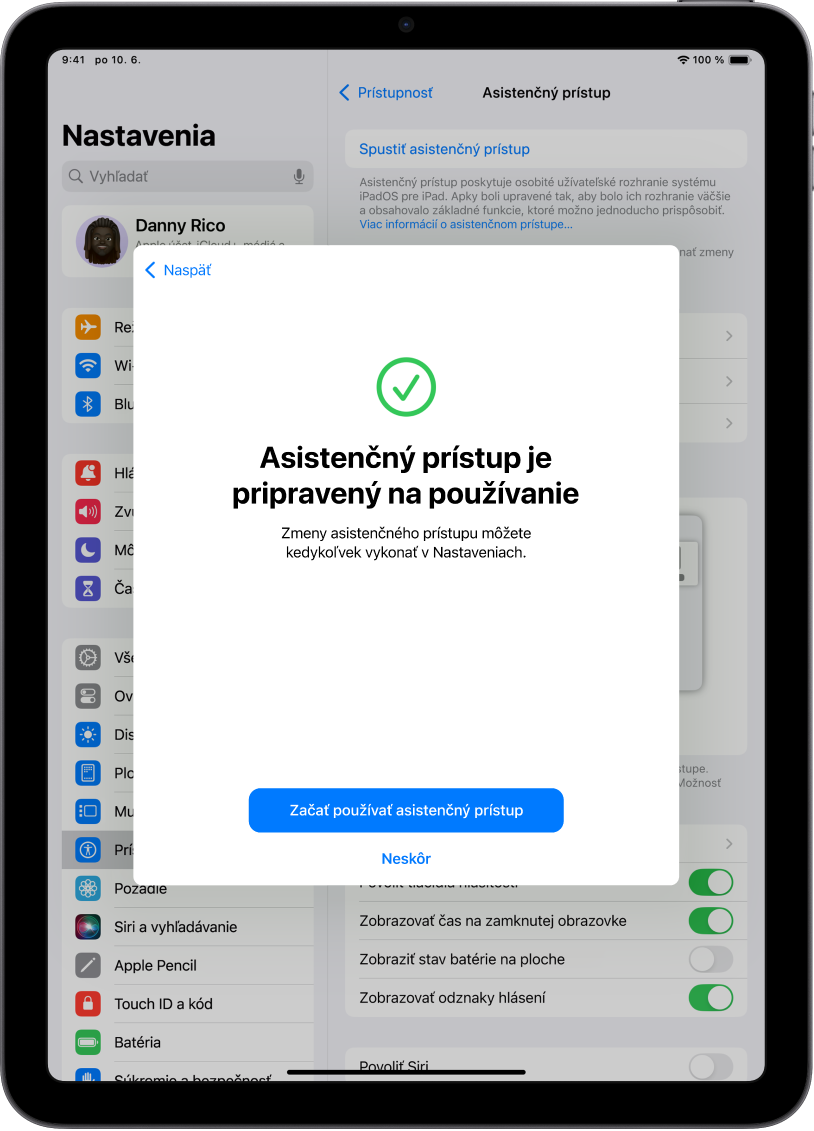
Krok 8: Začatie používania asistenčného prístupu
Ak chcete hneď spustiť asistenčný prístup, klepnite na Začať používať asistenčný prístup a potom zadajte kód asistenčného prístupu.
Ak chcete asistenčný prístup spustiť neskôr, otvorte Nastavenia ![]() > Prístupnosť > Asistenčný prístup, klepnite na Spustiť asistenčný prístup a potom zadajte kód asistenčného prístupu.
> Prístupnosť > Asistenčný prístup, klepnite na Spustiť asistenčný prístup a potom zadajte kód asistenčného prístupu.
Ďalšie témy
Naučte sa, ako používať apky navrhnuté pre asistenčný prístup, ako napríklad Hovory, Kamera, Správy a Hudba.
Vždy sa môžete vrátiť a prispôsobiť jednotlivé apky alebo zmeniť iné systémové nastavenia. Prečítajte si tému Zmena nastavení asistenčného prístupu.





